Cómo configurar un servidor VPS [Parte 1] - Crear una nueva máquina
![Cómo configurar un servidor VPS [Parte 1] - Crear una nueva máquina](/content/images/size/w2000/2014/03/COMO-CONFIGURAR-UN-SERVIDOR-VPS-LINUX-DEBIAN-DIGITAL-OCEAN-IREDMAIL-NGINX.png)

¡Hola! Voy a hablaros de algo que últimamente está muy en nuestro día a día. Estamos migrando Geeky Theory a un servidor VPS (contratado en DigitalOcean). Y, tras varias semanas de investigación, parece que ya funciona. Algún fallo con el servicio MySQL, pero nada grave. No he encontrado muchos tutoriales que ayuden a configurar un servidor desde cero, así que voy a ponerme a ello. El mayor problema que he tenido ha sido al configurar el servidor de correo electrónico, pero ya llegaremos a ello. Esto sirve también para una Raspberry Pi, por ejemplo, pero vamos a ir a lo grande. También os digo que vamos a deshacernos del Apache de toda la vida para utilizar Nginx.
Esta serie tendrá los siguientes tutoriales:
- Crear una nueva máquina.
- Instalar iRedMail.
- Instalar y optimizar Nginx y PHP.
- Usar iRedMail con Nginx.
- Configuración y seguridad de phpMyAdmin.
- Instalación de Wordpress.
Si quieres ver los tutoriales de esta guía, mira esta serie de tutoriales para configurar un servidor VPS con Debian y Nginx.
Contenidos de la guía
Los contenidos irán desde la contratación del servidor (da igual la empresa) hasta la configuración del servicio de correo electrónico, pasando antes por la creación de un dominio de prueba gratuito. Yo utilizaré una máquina en Digital Ocean. Muchos nos habéis recomendado esta empresa por precios competentes y, desde la experiencia que tengo con ellos, no están nada mal en comparación con otros.
De ahora en adelante, a mi máquina la llamaré "Droplet".
Si tenéis cualquier duda, como siempre, podéis dejar comentarios. Esta guía está para ayudar y que no os pase lo que llevo yo sufriendo durante varias semanas. Utilizo Linux desde hace años, pero no con el objetivo de administrar un servidor.
¡Atención! Nunca pongáis datos personales en los comentarios (usuarios, contraseñas, etc...)
Creación de un dominio gratuito con extensión .tk
Como esto es algo de prueba, no vamos a comprar un dominio específicamente para esto. Por ello, registraremos un dominio gratuito para poder utilizarlo durante el tutorial. Si ya tenéis un dominio, podéis utilizarlo sin problemas.
Paso 1
Entramos en dot.tk e introducimos el nombre de dominio deseado:
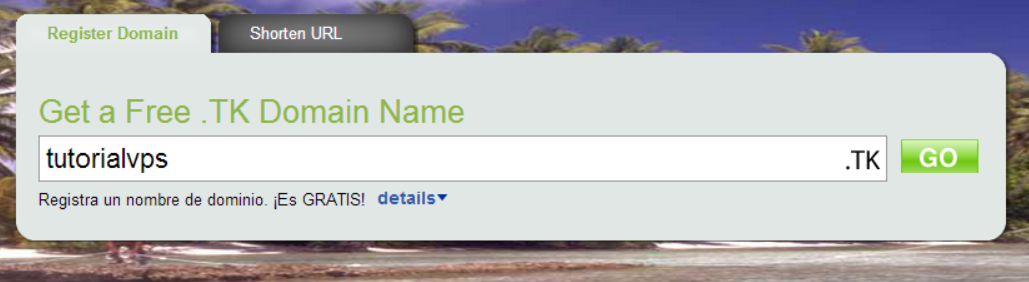
Paso 2
Introducimos los DNS de DigitalOcean. Son los mismos para todos:
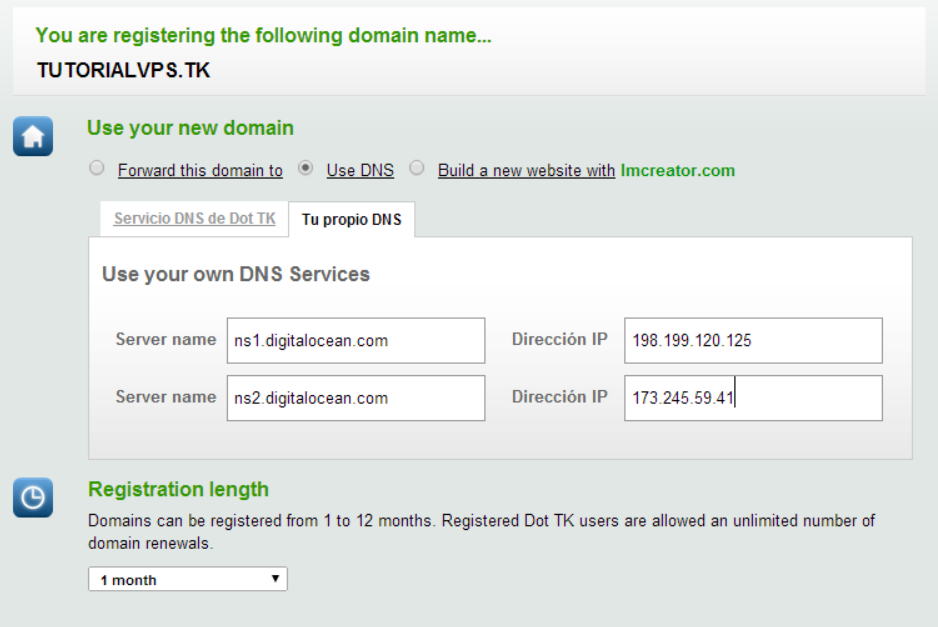
Como simplemente es una prueba, el registro va a durar 1 mes. Nos creamos una cuenta y ya podremos acceder a nuestro panel de control para gestionar nuestros dominios.

Listo. Ya tenemos el dominio registrado. Ahora vamos a crear un droplet en Digital Ocean en este caso. Como ya he dicho antes, puede ser en la empresa que queráis, pero yo lo haré en esta.
Crear una nueva máquina
Omitiré los pasos de registro en DigitalOcean y directamente crearé una nueva máquina. Habrá que darle un nombre. En este caso será tutorialvps.tk. Tendremos que elegir sistema operativo. Yo usaré Debian 7.0 x64. También un tamaño de droplet. Yo elegiré el segundo (1GB de RAM y 1 CPU). Para la región os recomiendo la más cercana. Os dejo un par de capturas:
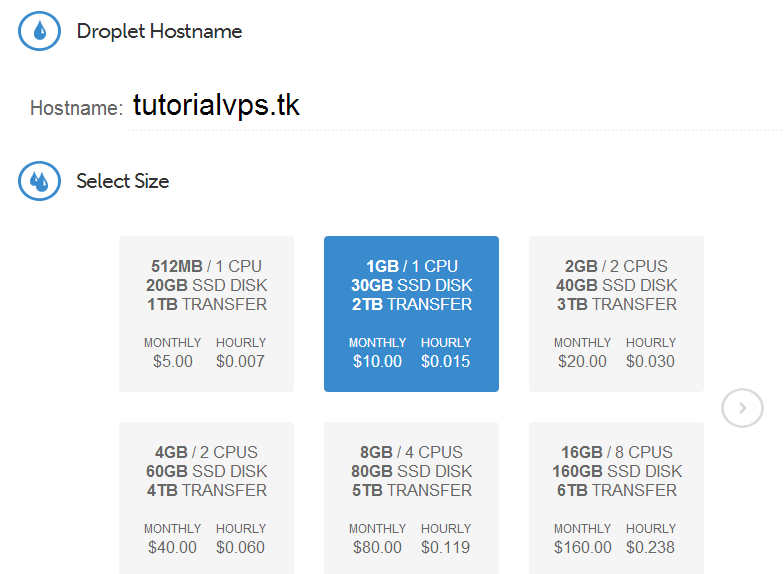
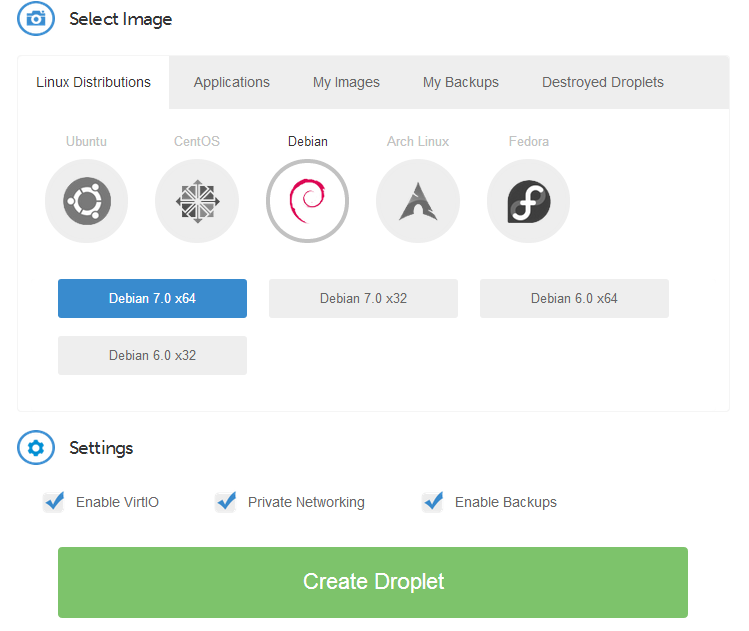
Cuando acabéis el proceso de creación, os mandarán un correo electrónico con la dirección IP, el nombre de usuario y la contraseña para acceder por SSH. Tardará unos 60 segundos en crearse.
Configuración del dominio en Digital Ocean
El último paso antes de finalizar esta parte del tutorial es crear el dominio tutorialvps.tk en nuestra cuenta de Digital Ocean para que sus DNS sepan a qué IP tienen que redirigir sus peticiones.
Paso 1
Hacemos click en 'DNS' y luego en 'Add Domain':
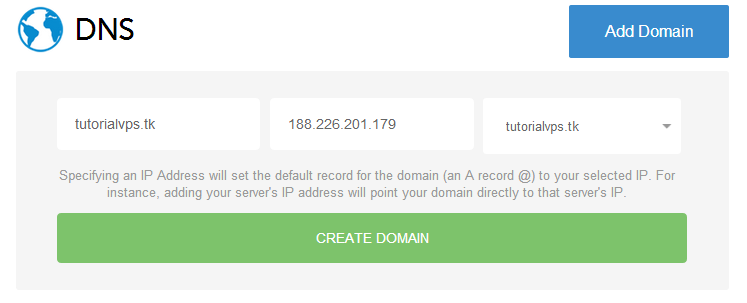
Ahora veremos algo parecido a esto:
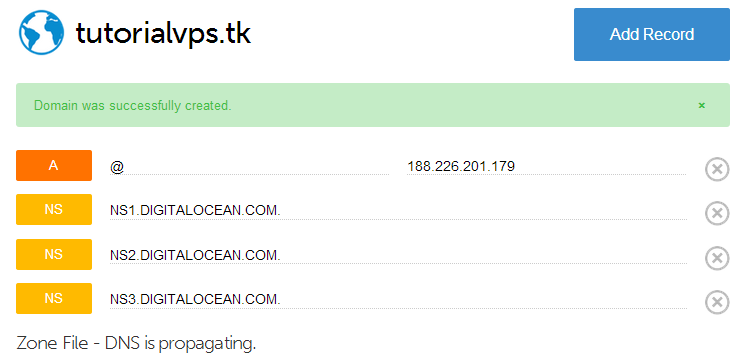
Los DNS pueden tardar un par de días en propagarse. No os desesperéis.
Para saber si están propagados los DNS, haremos un ping a nuestro dominio:
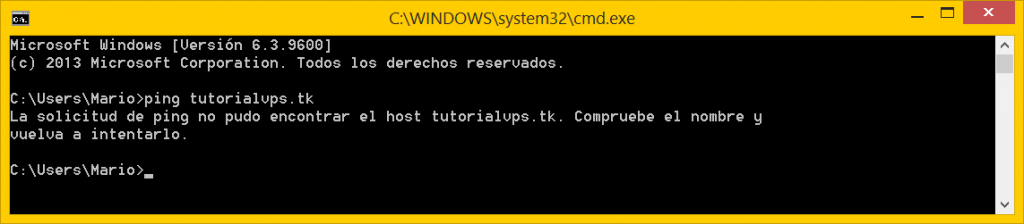
Por ahora no funciona, pero si esperamos un rato y volvemos a hacerlo:
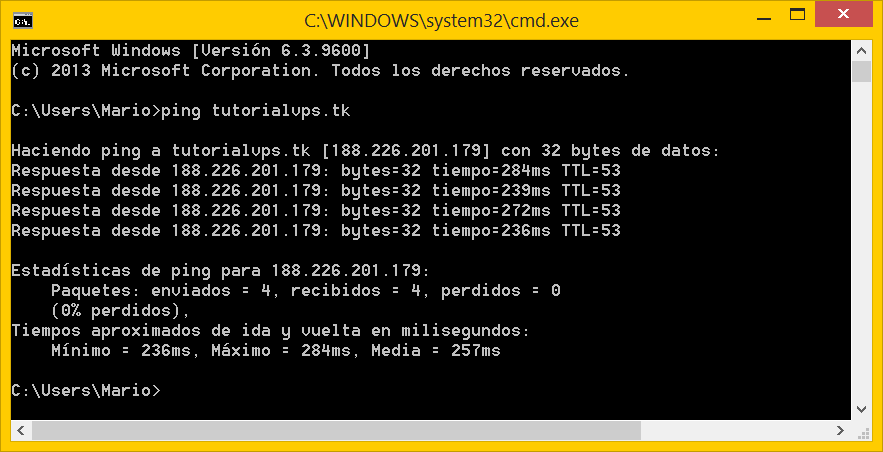
Esto ha sido todo por este tutorial. Espero que os sirva de ayuda y, si tenéis alguna pregunta, dejad un comentario.
Si queréis registraros en Digital Ocean para tener vuestro VPS, haced click en este botón:
[button link='https://www.digitalocean.com/?refcode=635dcf868b93' size='large' color='blue' target='blank']Digital Ocean[/button]
